כיצד לשנות שם קבצים באצוות ב-Linux Mint
ישנם מספר מצבים שבהם ייתכן שתרצה לשנות שמות של מספר קבצים בו-זמנית בלינוקס. דוגמה טובה אחת לתרחיש כזה היא כשאתה מסדר את אוסף התמונות שלך. אם אתה צריך לשנות שם של קבוצת קבצים בבת אחת, הנה איך אתה יכול לעשות זאת ב-Linux Mint.
אם אתה משתמש ב-XFCE כסביבת שולחן העבודה שלך ב-Linux Mint, זה מגיע עם כלי מתאים. אתה יכול למצוא אותו בתפריט אפליקציות -> אביזרים > שינוי שם בכמות גדולה.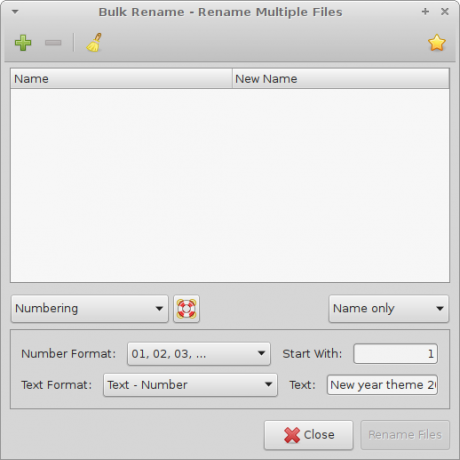
הוא מספק ממשק משתמש פשוט מאוד, שבו אתה יכול להשתמש כדי לשנות שמות של קבצים ותיקיות.
עם זאת, אתה מפעיל MATE או Cinnamon, שהם סביבות שולחן העבודה המוגדרות כברירת מחדל של Linux Mint, הן מגיעות ללא כלי לשינוי שם בכמות גדולה במנהל הקבצים.
כדי לתקן את זה, עליך להתקין אפליקציה נוספת בשם GPRename.
ניתן לעשות זאת באמצעות פקודת מסוף או באמצעות אפליקציית מנהל התוכנה.
אם אתה מעדיף לעבוד עם המסוף, הקלד את הפקודה הבאה:
$ sudo apt-get התקנת gprename
לחלופין, פתח את מנהל התוכנה מתפריט האפליקציות והקלד את הטקסט הבא בתיבת החיפוש שלו:
gprename
לחץ אנטר. זה ימצא את האפליקציה בשבילך:
אתה גמור!


